 Dalam penanganan masalah printer mungkin merupakan sebuah masalah yang penting. Dimana printer merupakan sebuah peralatan yang penting untuk mencetak dokumen agar dapat dikirim atau dibaca orang lain, atau juga membuat formulir isian. Untuk melacak masalah kerusakan printer bisa sesuatu yang sederhana untuk melacak seperti kabel yang longgar atau hanya kehabisan tinta, Artikel ini melihat pada beberapa daerah yang perlu kita perhatikan bila ada teriakan … “Aku tidak dapat mencetak”!
Dalam penanganan masalah printer mungkin merupakan sebuah masalah yang penting. Dimana printer merupakan sebuah peralatan yang penting untuk mencetak dokumen agar dapat dikirim atau dibaca orang lain, atau juga membuat formulir isian. Untuk melacak masalah kerusakan printer bisa sesuatu yang sederhana untuk melacak seperti kabel yang longgar atau hanya kehabisan tinta, Artikel ini melihat pada beberapa daerah yang perlu kita perhatikan bila ada teriakan … “Aku tidak dapat mencetak”!Baca buku petunjuk Printer tersebut
Pertama, menemukan dan membaca manual yang disertakan bersama printer. Jika Anda tidak dapat menemukannya maka Anda mungkin dapat men-download file Acrobat pdf manual dari website produsen. Hal ini bisa menghemat banyak waktu!
Pertama, menemukan dan membaca manual yang disertakan bersama printer. Jika Anda tidak dapat menemukannya maka Anda mungkin dapat men-download file Acrobat pdf manual dari website produsen. Hal ini bisa menghemat banyak waktu!
Mengaktifkan Printer
Pastikan printer sudah dihidupkan. Apakah ada lampu berkedip-kedip yang dapat menunjukkan adanya masalah? Bisakah Anda memperbaiki masalah tersebut dengan mematikan printer dan menghidupkannya kembali? Apakah ada pengaturan yang telah diubah – baca manual sebelum mengubahnya.
Beberapa hal yang penting pada masalah Printer- Jika Printer telah dihidupkan tetapi lampu power printer tidak menyala, periksa power supply printer, kemungkinan trafo atau komponen lain pada power supply rusak.
- Bila setelah printer dihidupkan lampu power berkedip, periksa apakah ada kertas yang menyangkut pada drum printer sehingga menimbulkan kemacetan printer.
- Periksa kertas dupleks yang berfungsi untuk membersihkan cartridge, apakah sudah penuh dengan tinta, bila sudah penuh maka tinta yang beku pada kertas dupleks tersebut akan merusak head printer tersebut.
- Bila kertas anda sangkut pada saat mengeprint, jangan ditarik paksa, cobalah menarik dengan pelan dan lembut, bila anda menarik dengan paksa maka drum printer dapat menjadi kendur sehingga mengakibatkan printer tidak dapat mengambil kertas print lagi.
- Jika kualitas print anda buruk, periksa apakah tinta anda sudah habis atau belum, sebagian printer memiliki software untuk menampilkan keadaan tinta pada cartridge.
- Bila ternyata cartridge anda tintanya masih ada tapi tidak dapat mengeprint dengan baik, lakukan pembersihan haed printer dengan cara melakukan clean cardtridge dari software bawaan printer anda tersebut.
Pemeriksaan Secara Manual
Kebanyakan printer memiliki “self-test” fasilitas diagnostik yang dapat dimulai dengan menekan tombol utama pada printer – periksa atau baca pada buku manual printer.
Apakah printer membuat suara-suara yang aneh? Hal ini bisa menunjukkan adanya kegagalan mekanis dan harus di lakukan perbaikan ke tempat spesialis perbaikan printer.
Selain itu kemungkinan lain yang membuat printer anda tidak bekerja mungkin kabel power printer anda tidak baik, coba periksa dengan mengganti kabelnya
B. Pada KomputerApakah printer membuat suara-suara yang aneh? Hal ini bisa menunjukkan adanya kegagalan mekanis dan harus di lakukan perbaikan ke tempat spesialis perbaikan printer.
Selain itu kemungkinan lain yang membuat printer anda tidak bekerja mungkin kabel power printer anda tidak baik, coba periksa dengan mengganti kabelnya
Setelah kondisi Printer di cek, apakah masih ada masalah? Maka coba untuk memeriksa software (artikel ini mengacu ke Windows XP Pro sistem operasi tetapi versi Windows sebelumnya memiliki sifat yang serupa).
Periksa Daftar dokumen yang diprintJika sebuah dokumen telah anda print “terjebak” dalam dalam daftar antrian maka Anda mungkin akan melihat ikon printer pada system tray di ujung kanan taskbar. Jika demikian, klik untuk melihat status printer dan pelaksanaan pekerjaan saat ini akan ditampilkan. Hapus (Delete) daftar dokumen yang anda print dari daftar dokumen yang anda print dan coba mengeprint dokumen tersebut lagi.
Periksa Printer Properties
- Jika printer anda mencetak karakter aneh kemungkinan pada PC ada kesalahan, printer atau driver tidak benar. Bahkan perbedaan pada nomor model bisa membuat semua perbedaan – jika Anda memiliki HP DeskJet 640C kemudian pastikan printer diinstal dengan model 640C nukan driver 650C.
- Jika Anda memiliki lebih dari satu printer yang diinstal pada PC pastikan bahwa aplikasi (misalnya Word) memilih printer yang benar – klik pada File> Print, kemudian centang kotak Nama. pilih printer dengan menggunakan daftar drop-down.
- Bila tidak ada daftar printer pada pilihan, Buka properti printer dengan klik Start> Settings> Printer dan faks. Printer harus terdaftar di sana. Jika printer tersebut yang biasa Anda gunakan anda harus ditandai dengan tanda tanda default. Klik kanan dan klik “Default Printer”.
- Klik kanan pada nama printer dan pilih Properties. Cobalah mencetak halaman pengujian – klik tombol “Cetak halaman pengujian” tombol. Periksa semua properti, Anda dapat melihat – apakah telah terpasang ke port yang benar? Printer modern memiliki paralel port atau koneksi port USB. Pastikan port yang ditunjukkan adalah benar (paralel kabel memiliki berbagai konektor, USB yang terhubung pada port USB). Jika hubungan paralel port maka biasanya di seting pada LPT1.
- Pilih kertas yang anda pakai, bila pada printer setting kertas A4 sementara anda menggunakan kertas Legal atau Letter, kemungkinan anda tidak dapat mengeprint, atau kertas anda akan nyangkut pada drum printer.
- Jika printer tidak terdaftar kemudian mencoba untuk menginstalnya kembali – klik “Add New Printer” dan ikuti petunjuk. Anda mungkin memerlukan disk instalasi yang disertakan bersama printer. Jika Windows tidak dapat menemukan driver yang cocok (perangkat lunak komputer yang berhubungan dengan printer) maka Anda biasanya mencarinya di situs produsen – lihat halaman dukungan mereka atau sebaliknya driver atau download.
Link di bawah ini akan menuntun Anda ke Situs produsen printer yang paling umum dan ada juga beberapa sumber untuk pemecahan masalah printer yang lain.
Web Sumber Masalah Printer
- Dux Computer Digest – troubleshooting guide
- Cnet article on Windows XP parallel port issues
- Microsoft’s Windows XP printer problem page




 Nama saya Yudi Aditya, Saya Bukan Seorang Blogger, Desainer atau Apapun Tapi Saya Hanya Seseorang Yang Ingin Selalu Belajar dan Ingin Tahu Sesuatu Yang Baru...
Nama saya Yudi Aditya, Saya Bukan Seorang Blogger, Desainer atau Apapun Tapi Saya Hanya Seseorang Yang Ingin Selalu Belajar dan Ingin Tahu Sesuatu Yang Baru...









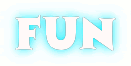
20 komentar:
The writer has given out great quality content the blog is written after deep researches.
I have read such good content after a very long time. If you need solution for any of your Brother printer issue then ask at…… Brother Printer UK | Brother Printer Support Number
123.hp.com, 123.hp.com, 123.hp.com, 123.hp.com
https://setup-wireless-printer.com/hp-officejet-pro-x451dn-wireless-driver-mac/
123 hp deskjet printer123 hp deskjet printer123 hp deskjet printer123 hp deskjet printer
123.hp.com/envy7858123.hp.com/envy7858
123.hp.com/envy7858123.hp.com/envy7858
Roku is one of the important trailblazers in the streaming world. It’s brand strength has attained vast development since its inception. Attach the Roku player or Roku streaming stick to the TV on the basis of given guidelines in the Roku website. It will be a world of good if you have the Roku device connected with the internet.
Blogs:
Roku.com/link
Roku.com/link create account
Roku.com/link activate account
Roku.com/link account
Roku.com/link activate
Roku.com/link activation
Roku.com/link enter code
Roku.com/link setup
Roku.com/link code
activate Roku.com/link
www.Roku.com/link
Roku com link
Roku com link create account
Roku com link activate account
Roku com link code
Roku com link enter code
Roku com link activate code
Roku com link account
Roku com link activate
Roku com link activation
Roku com link setup
activate Roku com link
activate Roku com link code
sponsor a child in india
sponsor a child in india
sponsor a child in india
sponsor a child in india
sponsor a child in india
I am a technical writer based in Tampa, USA and I have been writing blogs on many technical products that have impressed me so far. When it comes to streaming, I have explored a lot of devices. But I have never come across a product like Roku. It is fabulous and more dynamic in design. The shape resembles a Pendrive yet it could bring you loads of Entertainment. The features of the Roku player are pretty decent and especially the enhanced voice search is what impressed me the most. The search provides me almost every movie that I like
My blog:
Roku.com/link
Roku.com/link create account
Roku.com/link activate account
Roku.com/link account
Roku.com/link activate
Roku.com/link activation
Roku.com/link enter code
Roku.com/link setup
Roku.com/link code
activate Roku.com/link
www.Roku.com/link
Roku com link
Roku com link create account
Roku com link activate account
Roku com link code
Roku com link enter code
Roku com link activate code
Roku com link account
Roku com link activate
Roku com link activation
Roku com link setup
activate Roku com link
activate Roku com link code
123.hp.com/setup123.hp.com/setup123.hp.com/setup123.hp.com/setup
123.hp.com/setup123.hp.com/setup123.hp.com/setup123.hp.com/setup
123.hp.com 123.hp.com/setup
cforcbd
123.hp.com
123.hp.com
hp officejet r65 driver, hp officejet r65 driver, hp officejet r65 driver, hp officejet r65 driver, hp officejet r65 driver,
Don’t know how to activate amazon primevideo.com/mytv on your device? Visit the given link or If you have done installation then restart your device and watch amazon prime video on your device. Visit - primevido.com/mytv
Well done! Nice post! This really helps me to find the answers to my question. Hoping, that you will continue posting blog having lots of useful information. Thanks a lot for providing us that great blog with great information. Know about Garmin.com/Express.
If you need to use any type of model of HP printer for your printing needs, you can set up your suggested model number of HP printer using printer setup. This website assists you to set up the suggested model number of your HP printer in the suitable ways. First of all, you want to open this link in your suggested browser and download the application step by step. After that, you want to perform shown steps in the direct ways. If you get jammed in the procedure, you can take the good technician from an online technical specialist.
Very informative post! The way you’ve covered details about Dwarka schools is really impressive. New Era Public School continues to shine as one of the best schools in Dwarka, offering students a perfect mix of discipline, innovation, and learning.
More info:-
best schools in Dwarka Delhi
schools in Dwarka
Dwarka schools
schools in Dwarka Delhi
best school in Dwarka
Posting Komentar